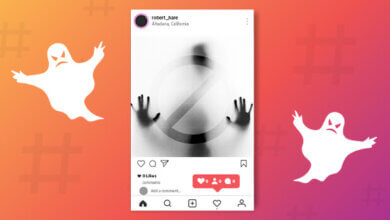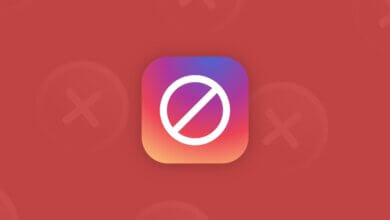როგორ დავმალოთ და გავახილოთ Instagram Tagged ფოტოები?

იმ შემთხვევაში, თუ არ იცით სად არის თქვენი მონიშნული ინსტაგრამის ფოტოები, ან თქვენ დამალეთ ისინი, შეგიძლიათ გააუქმოთ ეს მოქმედება, როგორც აქ ავხსნი.
როგორ გავახილოთ მონიშნული ფოტოები ინსტაგრამზე?
მონიშნული ინსტაგრამის ფოტოების საჩვენებლად, თქვენ უნდა გადახვიდეთ ტეგების განყოფილებაში კონფიდენციალურობის შესახებ.
Instagram-ით მონიშნული ფოტოების გასახსნელად:
- გახსენით Instagram აპი და გადადით თქვენს პროფილზე სახლის პროფილის სურათზე ან მომხმარებლის სახელზე შეხებით.
- იპოვნეთ მონიშნული ფოტო და შეამოწმეთ, არის თუ არა სურათები უკვე იქ (შეგიძლიათ გამოიყენოთ ზემოაღნიშნული მეთოდი და გახსენით პირდაპირ Instagram-ის პროფილიდან)
- შეეხეთ ჰამბურგერის ხატულას ზედა მარჯვენა მხარეს
- მე Setting
- გახსნა Privacy
- მოვძებნით წარწერები თქვენ უნდა ნახოთ მოლოდინში მონიშნული ფოტოები (მათი ნომრით), გახსენით იგი.
- შეეხეთ ნებისმიერ ფოტოს, რომლის დამალვას აპირებთ
- შეეხეთ სამი წერტილის ხატულას არჩეული ფოტოს ზედა მარჯვენა მხარეს
- თქვენ უნდა დაინახოთ პოსტის პარამეტრები.
- დაკრავენ აჩვენე ჩემს პროფილზე
თქვენს პროფილზე მონიშნული ფოტოების ნახვა შეგიძლიათ თეგის განყოფილებაში, თუ თქვენს პროფილში დაბრუნდებით.



როგორ დავმალოთ მონიშნული ფოტოები ინსტაგრამზე?
თუ არასასიამოვნოა თქვენი ინსტაგრამზე მონიშნული ფოტოების ჩვენება, წაშალეთ თქვენი სახელი ან დამალეთ იგი თქვენი პროფილიდან. ორივე ვარიანტი ხელმისაწვდომია.
მეთოდი 1: დამალეთ მონიშნული ფოტოები პირდაპირ თქვენი პროფილიდან
თუ ეძებთ ფოტოებს, რომლებიც ხალხმა მოგნიშნეთ, შეგიძლიათ გადახვიდეთ თქვენს გვერდზე პროფილის გვერდი ინსტაგრამზე. დააწკაპუნეთ ხატულაზე თქვენი ბიოგრაფიის ქვეშ. თუ ვინმემ დაგინიშნოთ ფოტოზე, შეგიძლიათ იქ ნახოთ.
შეგიძლიათ დააჭიროთ სურათს; ორი ვარიანტია ხელმისაწვდომი: წაშალე მე პოსტიდან და დამალე ჩემი პროფილიდან. შეეხეთ ღილაკს, რომ ჩართოთ "დამალე ჩემი პროფილიდან" ის გაქრება თქვენი პროფილიდან თქვენი მიმდევრებისთვისაც.
- გახსენით Instagram აპი და პროფილის სურათზე შეხებით გადადით თქვენს არხზე.
- იპოვეთ ტეგის განყოფილება და გახსენით ის, რომ ნახოთ Instagram-ის ტეგირებული ფოტოები.
- გთხოვთ, შეეხეთ ფოტოს, რომლის დამალვას აპირებთ.
- შეეხეთ სამი წერტილის ხატულას რამდენიმე ვარიანტის სანახავად
- აირჩიეთ დამალვა ჩემი პროფილიდან სწორედ იქ
თუმცა, თუ თქვენ უკვე წაშალეთ ტეგი, ფოტოები არ იქნება მონიშნული ფოტოების განყოფილებაში, თუ ვინმე კვლავ არ მოგნიშნავთ.

მეთოდი 2: წაშალეთ თქვენი სახელი მონიშნული ფოტოებიდან
ამისათვის გაიმეორეთ წინა ინსტრუქცია. დასასრულს პოსტიდან აირჩიეთ Remove Me. ასე რომ, პოსტი აღარ გამოჩნდება თქვენს ინსტაგრამზე.
თქვენ ასევე შეგიძლიათ წაშალოთ თქვენი სახელი პოსტებიდან ინსტაგრამის ტეგების განყოფილებაში პარამეტრები > კონფიდენციალურობა.
თუ დაბრუნდებით Instagram-ის არხში და შეეხეთ ტეგის განყოფილებას, აღარ უნდა ნახოთ ფოტოები. დამალული ტეგით მონიშნული ფოტოები შეგიძლიათ იპოვოთ პარამეტრები > კონფიდენციალურობა > ტეგები.
საუკეთესო ტელეფონის თვალთვალის აპლიკაცია
დაათვალიერეთ Facebook, WhatsApp, Instagram, Snapchat, LINE, Telegram, Tinder და სხვა სოციალური მედიის აპები ცოდნის გარეშე; ადევნეთ თვალყური GPS მდებარეობას, ტექსტურ შეტყობინებებს, კონტაქტებს, ზარების ჟურნალს და სხვა მონაცემებს მარტივად! 100% უსაფრთხო!

როგორ მოვნიშნოთ ადამიანები ინსტაგრამზე?
თუ გაინტერესებთ როგორ მონიშნოთ ადამიანები, სანამ ატვირთავთ სურათს, შეგიძლიათ იხილოთ ქვედა ნაწილი ფოტოს ქვეშ. შეგიძლიათ დააჭიროთ მას და დაწეროთ მომხმარებლის სახელი, ვისი მონიშვნასაც აპირებთ.
მაშინაც კი, თუ სურათი დადეთ, შეგიძლიათ პოსტზე გადასვლა. სურათის ზედა მარცხენა კუთხეში, შეეხეთ ხატულას და აირჩიეთ რედაქტირება. სანამ რედაქტირება ღიაა, შეგიძლიათ შეეხოთ ტეგის ხატულას და დაწეროთ მომხმარებლის სახელები, რომელთა მონიშვნაც გსურთ.
შესაძლებელია გააუქმეთ დამალული მონიშნული Instagram ფოტო თქვენ დაბრუნდით თქვენს პროფილში, თუ მხოლოდ ტეგი არ წაშალეთ სურათებიდან. თუ თქვენ წაშალეთ ტეგი, ვიღაცამ კვლავ უნდა დაგინიშნოთ სურათზე.
ოდესმე დაგიწერიათ იმ სპამის ან არაპროფესიონალურ ფოტოებზე Instagram-ზე, რომლებიც არ გსურთ თქვენს პროფილზე გქონდეთ? მოიწონეთ თქვენი მთვრალი სახის სურათი თქვენი მეგობრის ქორწილში ან სპამის პოსტი უცნობი ბიზნეს ანგარიშიდან. მე აქ ვარ იმისთვის, რომ გითხრათ, რომ თქვენ შეგიძლიათ მოხსნათ თქვენი თავი ამ არასასურველი ფოტოებისგან.
ფუ! მართალია? არ ინერვიულო, მე გამოგივლი ამას. უბრალოდ მიჰყევით ნაბიჯებს და ყველაფერი კარგად იქნება.
Facebook-ის მსგავსად, თქვენ შეგიძლიათ სწრაფად მოიცილოთ თქვენი არასასურველი ტეგირებული ფოტოები ან სურათები, რომლებიც არც კი თქვენია!
თუ გსურთ ნახოთ თქვენი მონიშნული ფოტოები:
1. გადადით თქვენს პროფილზე Instagram-ზე

2. შეეხეთ „თქვენი ფოტოების“ ხატულას

ეს არის ადგილი, სადაც ინახება თქვენი მონიშნული ფოტოები. თუ თქვენ გაქვთ ფოტო, რომელზეც აღარ გსურთ მონიშვნა, განაგრძეთ ამ სტატიის კითხვა და მე გაჩვენებთ როგორ ამოიღოთ ის თქვენი პროფილიდან.
როგორ მოხსნათ საკუთარი თავი ინსტაგრამის ფოტოდან?
ინსტაგრამი საშუალებას გაძლევთ წაშალოთ თავი მონიშნული ფოტოებიდან. ერთადერთი, რაც უნდა გააკეთოთ, არის შემდეგი ნაბიჯების შესრულება:

ნაბიჯი 1: გადადით თქვენს მონიშნულ სურათებზე, როგორც აღვნიშნეთ და შეეხეთ სურათს, რომლის წაშლა გსურთ, რათა თქვენი მომხმარებლის სახელი გამოჩნდეს.

ნაბიჯი 2: შეეხეთ თქვენს მომხმარებლის სახელს.

ნაბიჯი 3: შეეხეთ „მეტ ვარიანტს“.

ნაბიჯი 4: შეეხეთ „მომაშორე პოსტიდან“.
შენიშვნა: თუ გსურთ ამ ფოტოს დამალვა თქვენი პროფილიდან (და არა მონიშვნის მოხსნა მისგან), შეეხეთ „დამალე ჩემი პროფილიდან“.

ნაბიჯი 5: შეეხეთ „ამოღებას“ დადასტურების ფანჯარაში, რომელიც გამოჩნდება. ეს მოგხსნით პოსტიდან. მე ასევე დავმალავ ამ ფოტოს თქვენი პროფილიდან.
და დასრულებულია! არაფერია სანერვიულო.
რამდენად სასარგებლო იყო ეს პოსტი?
დააჭირეთ ვარსკვლავს შეაფასეთ!
საშუალო რეიტინგი / 5. ხმების რაოდენობა: